Gmailは、スケジュール送信、機密モード、オフラインモードなどの機能を組み込むことで、ユーザーエクスペリエンスを向上させることができました。これらの機能は、そのままでも便利です。 Gmailをときどき圧倒し、大幅に遅くします。
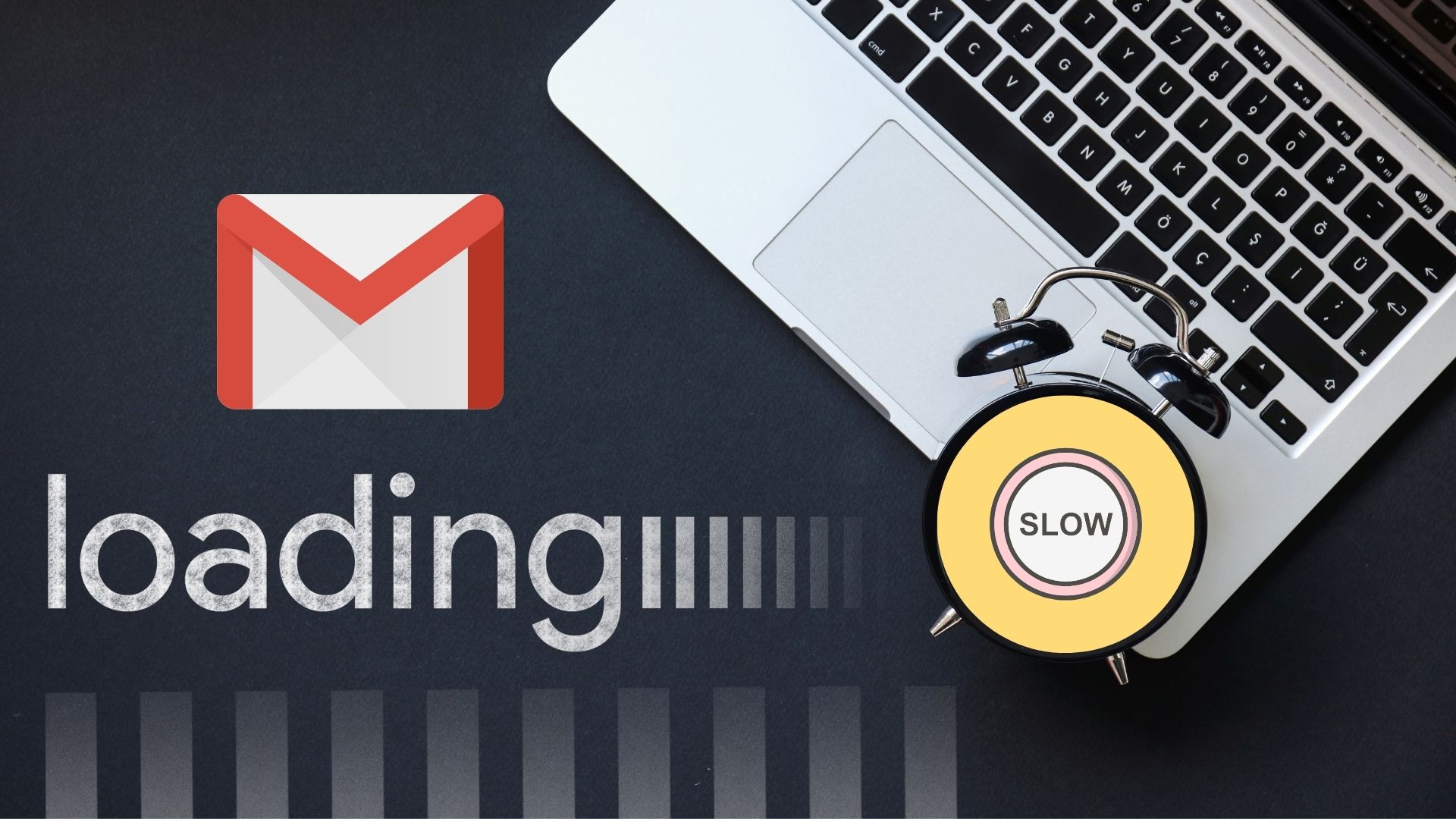
重要なメールの表示と返信をGmailに頼っている場合でも、Gmailがメールを読み込むのに永遠に時間がかかると煩わしいことがあります。したがって、あなたを助けるために、私たちはあなたが遅いGmailを修正するのを助ける解決策のリストをまとめました。それでは、もう時間を無駄にすることなく、始めましょう。
1。ブラウザの問題を確認する
Gmailがメッセージの読み込みに通常よりも時間がかかる場合は、最初にブラウザの問題を除外することから始めます。手始めに、Gmailはサポートされているブラウザ。 Chromeはここでの理想的な候補です。
さらに、ブラウザのキャッシュをクリアして最新バージョンに更新してみることができます。ブラウザですべてのウェブサイトの読み込みが遅い場合は、低速のChrome、Edge、Safariの修正に関する専用ガイドを確認することを検討してください。
2。 1ページあたりのメール数を減らす
デフォルトでは、Gmailは1ページあたり50通のメールを表示します。ただし、処理を高速化するために、ページごとにロードする電子メールの数を減らすように構成できます。方法については、以下をお読みください。
ステップ1:WebブラウザでGmailを開きます。
ステップ2:をクリックします。右上隅にあるギアアイコンを選択し、[すべての設定を表示]を選択します。
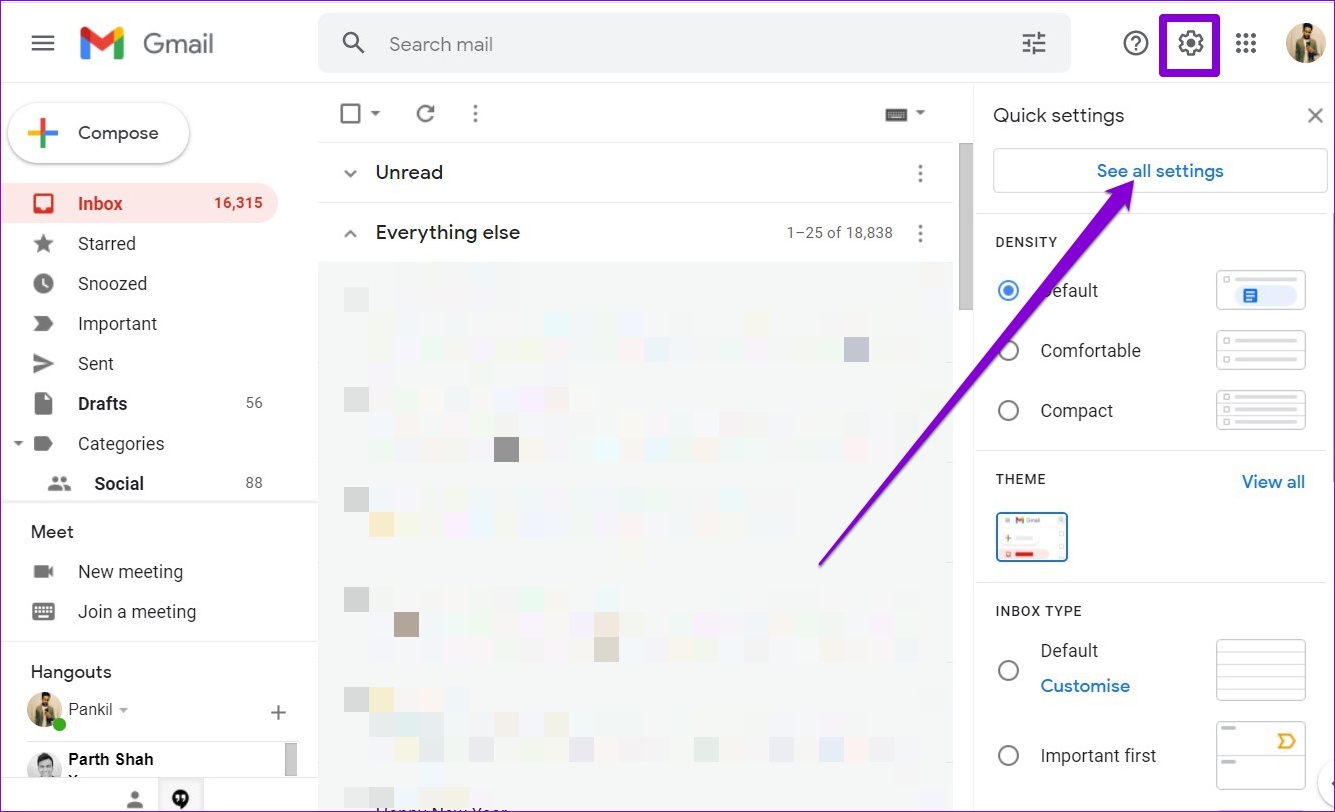
ステップ3: [全般]で、[最大ページサイズ]の横にあるドロップダウンメニューを使用して、ページあたりのメール数を減らします。
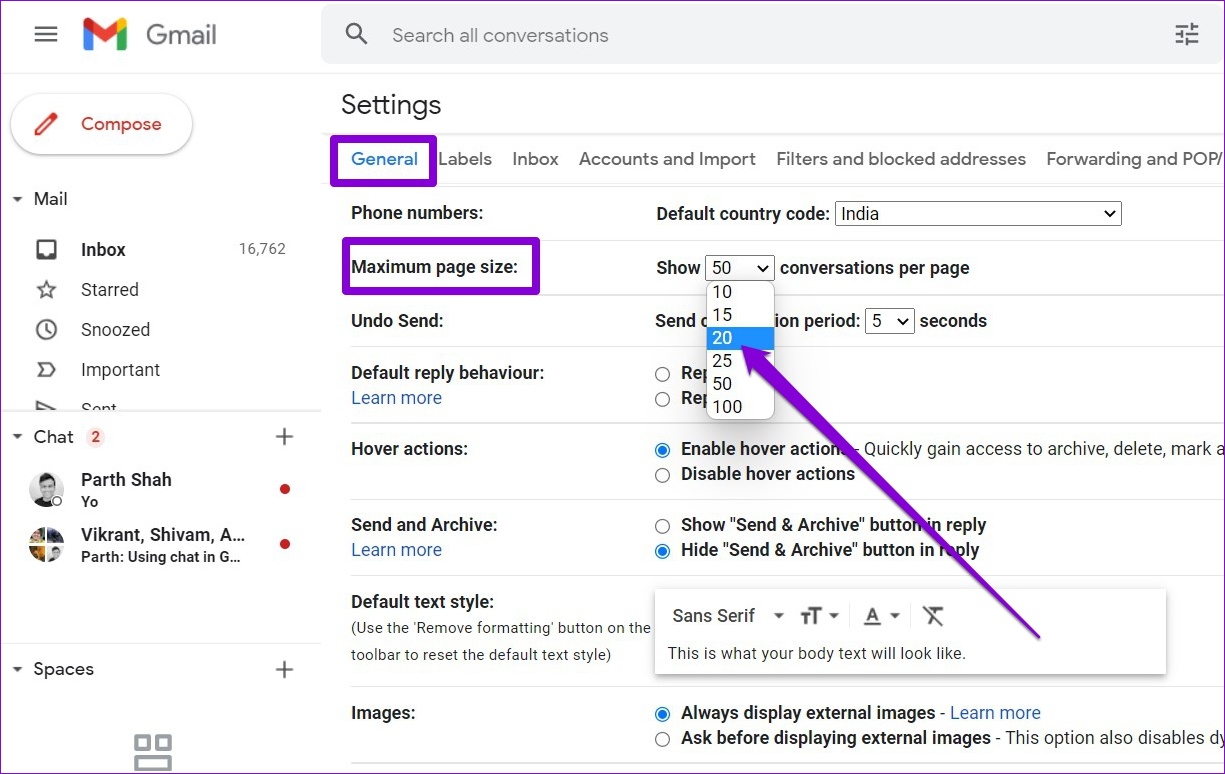
ステップ4:下にスクロールしてクリックします変更の保存について。
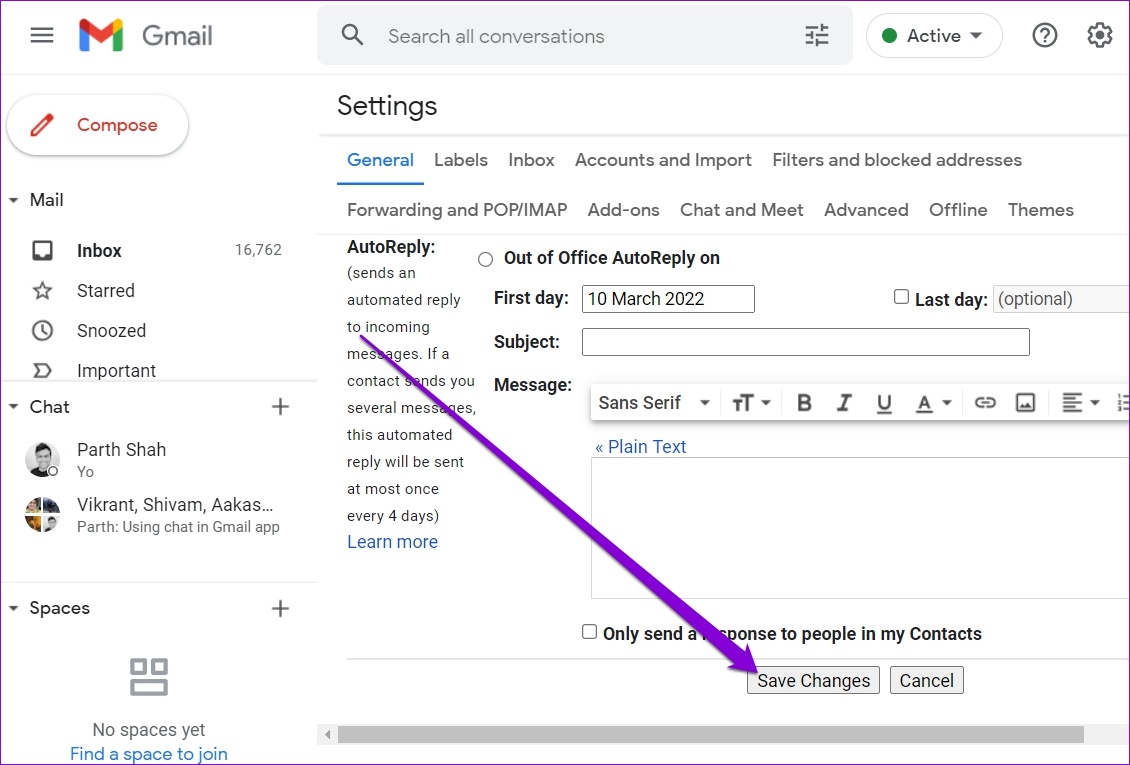
3。使用するフィルタとラベルの数を減らす
Gmailで使用するフィルタとラベルが多すぎて重要なメッセージをすばやく整理して見つけることができない場合、Gmailの読み込みが通常より遅くなります。 Gmailでは500個のラベルと500個のフィルタを使用できますが、動きが鈍くなるのを防ぐために、使用するラベルは少なくする必要があります。
4。タブの数を減らす
Gmailは機械学習を使用して、受信トレイをタブとして表示される5つのカテゴリに分類します。これらのカテゴリには、プライマリ、ソーシャル、プロモーション、アップデート、およびフォーラムが含まれます。 Gmailをさらに高速化するために、使用していないタブのチェックを外すことができます。方法は次のとおりです。
ステップ1:右上の歯車アイコンをクリックして、[すべての設定を表示]を選択します。
ステップ2:[受信トレイ]タブに移動します。使用しないカテゴリのチェックを外し、下部にある[変更を保存]をクリックします。
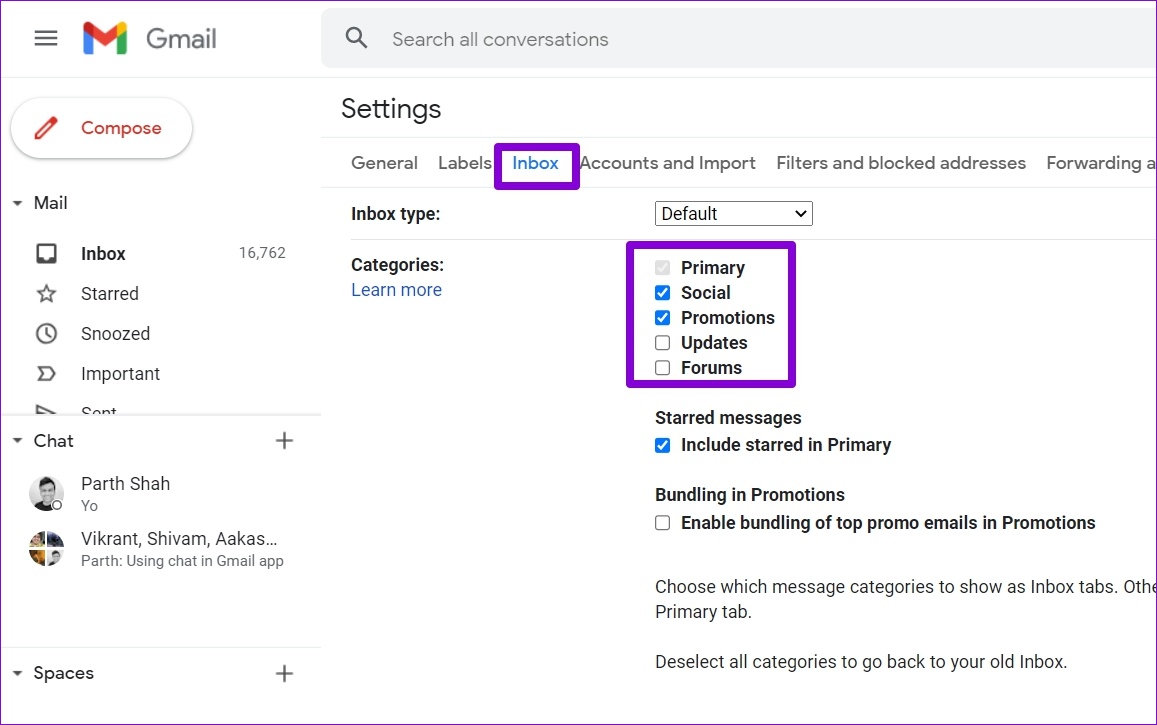
5。チャット機能を無効にする
Googleチャットは、Gmailの機能が中途半端で、ほとんど役に立たない機能の1つです。より多くのリソースを使用し、読み込み中にGmailの速度が低下します。ありがたいことに、それを無効にすることは非常に簡単です。方法は次のとおりです。
ステップ1:WebブラウザでGmailを開きます。歯車のアイコンをクリックして、[すべての設定を表示]を選択します。
手順2: [チャットと会議]タブに切り替えて、Googleチャットをオフにします。次に、[変更を保存]をクリックします。
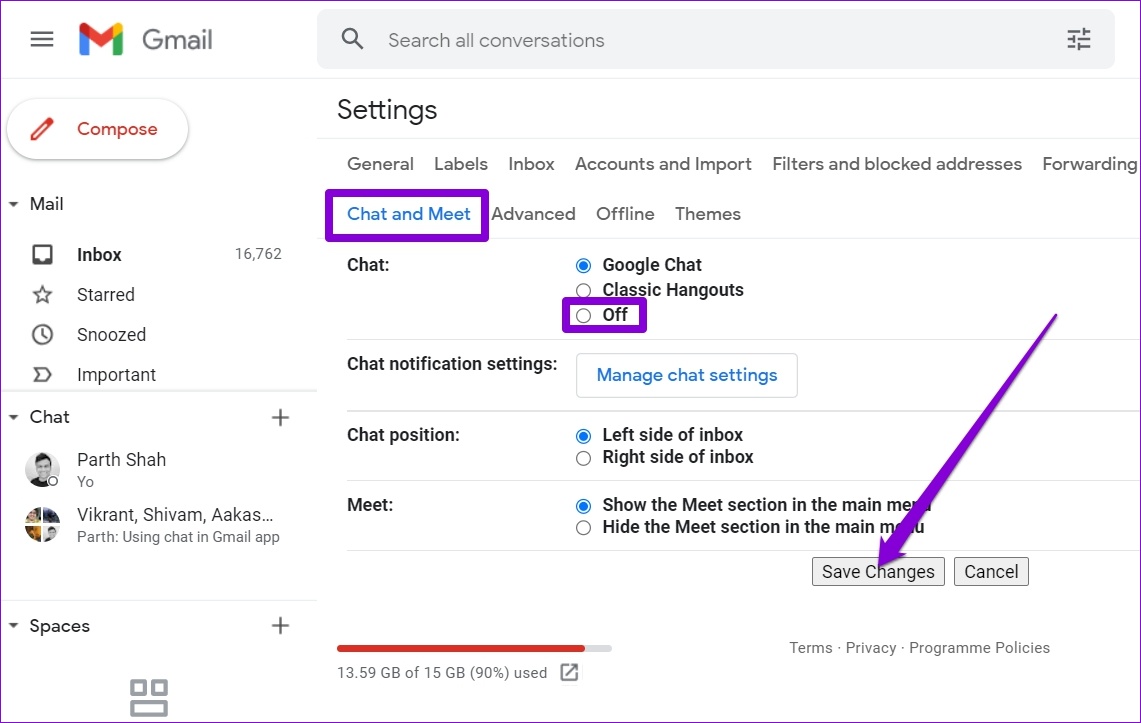
6。あまりにも多くの拡張機能を使用しないでください
サードパーティの拡張機能を利用して広告をブロックしたり、メールを追跡したり、Gmailのエクスペリエンスを他の方法で強化したりしている場合は、それが理由である可能性がありますGmailが遅いです。したがって、拡張機能が多すぎてGmailが乱雑にならないようにすることをお勧めします。
Gmailのブラウザ拡張機能を無効にして、Gmailでの読み込み時間が短縮されるかどうかを確認してください。
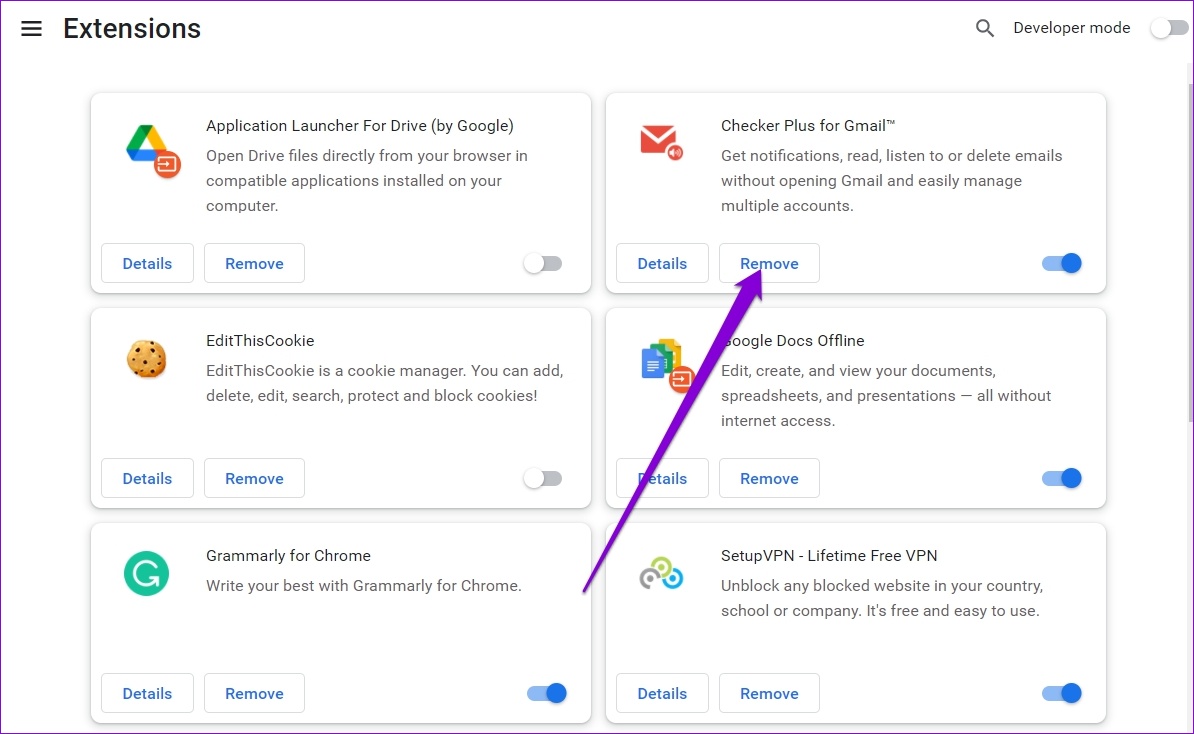
7。 Gmailでオフラインモードを使用する
Gmailのオフラインモードは、インターネットに接続していなくてもメッセージを表示、削除、さらには返信できる便利な機能です。そのため、インターネット接続の信頼性が低い地域にいる場合は、Gmailのオフラインモードを使用すると、受信トレイにすばやくアクセスできます。ただし、現時点ではGoogleChromeでのみご利用いただけます。
Gmailでオフラインモードを使用するには、最初に有効にする必要があります。そのためには、Gmailで設定を開き、[オフライン]タブに移動して、[オフラインメールを有効にする]チェックボックスをオンにします。
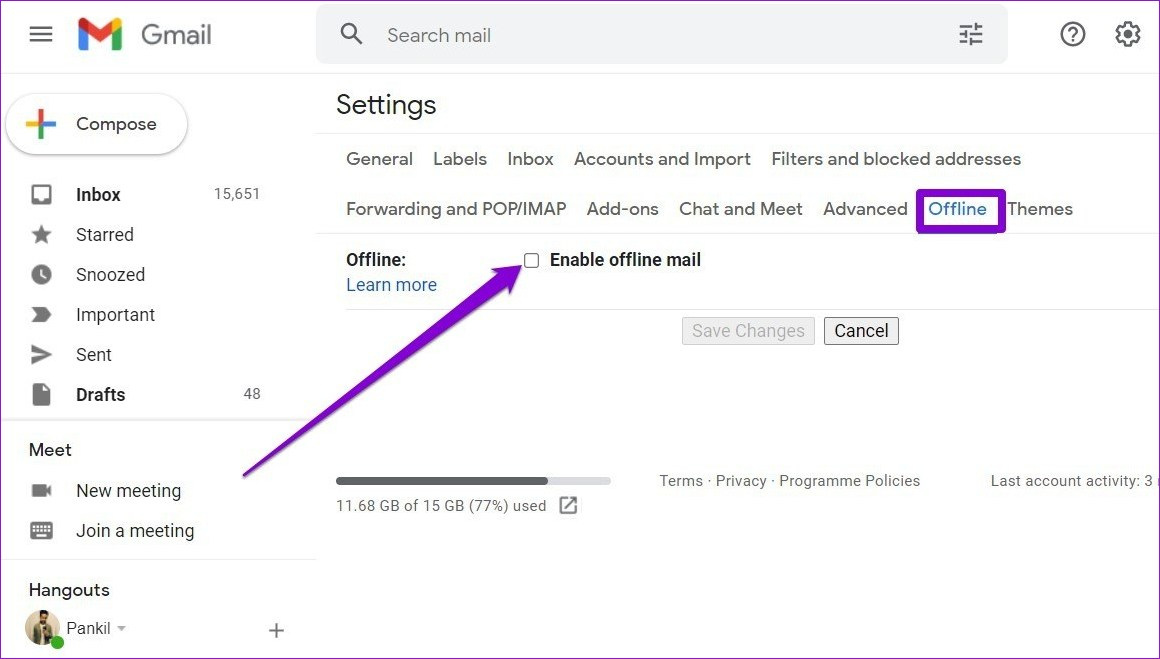
PCをインターネットに接続すると、Gmailの受信トレイと送信トレイが自動的に更新されます。
同様に、インターネットやPCは特に遅いので、GmailのHTMLバージョンメールを取得して返信します。 HTMLバージョンには重要な機能しか搭載されていないため、インターネット接続が弱い場合でもGmailの読み込みが速くなります。
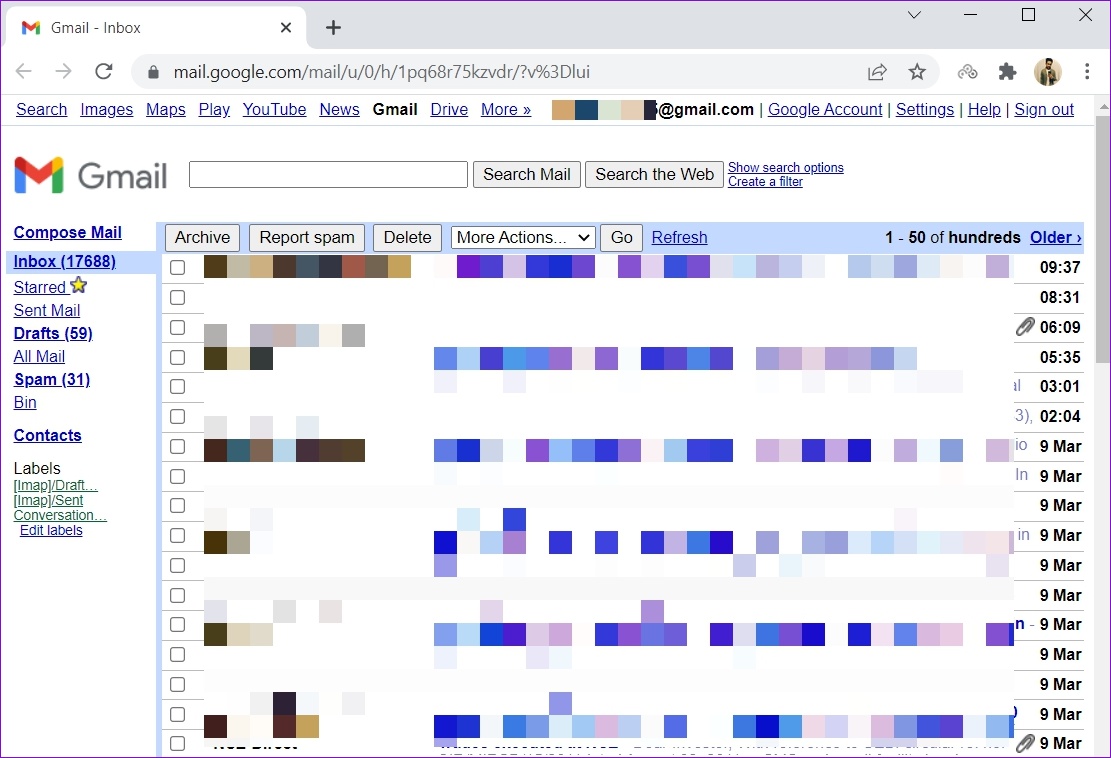
Gmailの高速化
上記のほかに、一度に削除するメッセージが多すぎる、ゴミ箱を空にするなどの一括操作は避けてください。さらに、デフォルトのテーマに固執し、使用するアドオンの数を減らすことで、Gmailの速度を上げることもできます。
上記のヒントは、Gmailのエクスペリエンスを整理して高速化するのに役立ちます。いつものように、Gmailを高速化する他の方法を見つけた場合は、下のコメントで共有してください。
